11 van de beste journaling-apps voor Windows

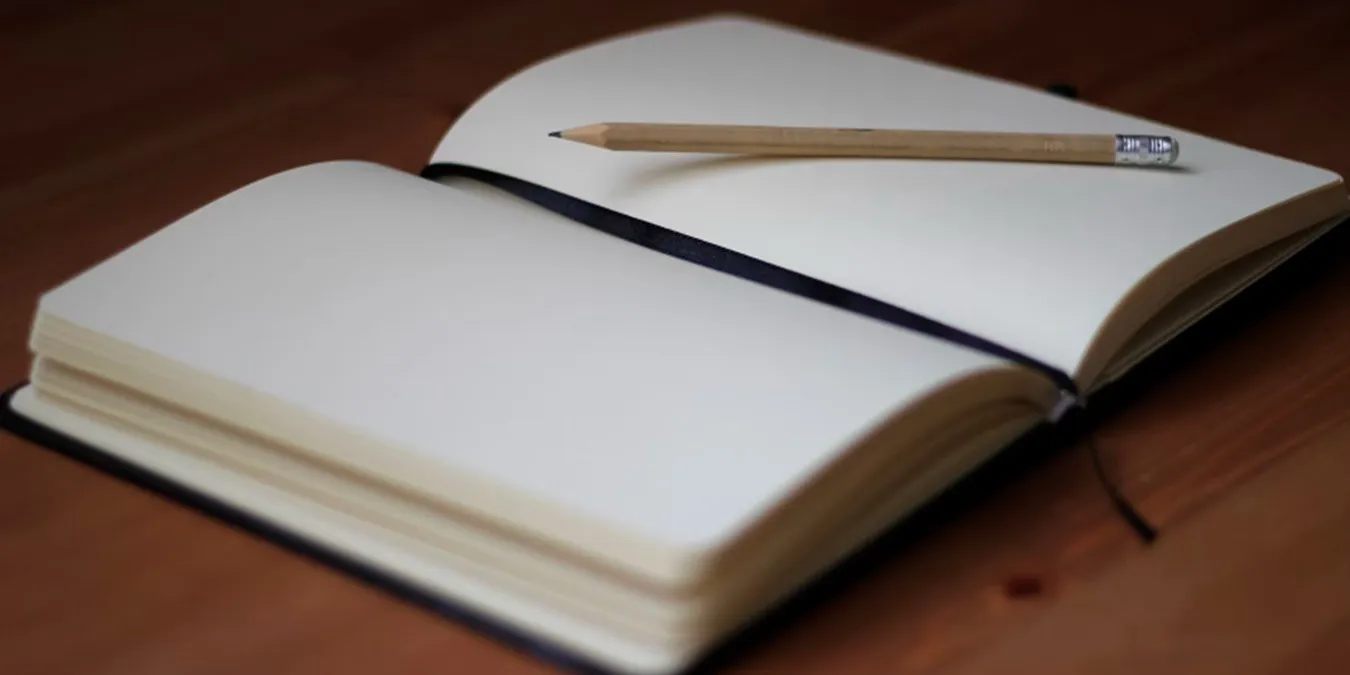
Vergeet je de helft van de interessante dingen die je leert? Heeft u problemen met het herinneren van wat u zes maanden geleden deed? Wilt u terugkijken en een tastbaar gevoel van vooruitgang ervaren? Geef journaling een kans met enkele van deze beste journaling-apps voor Windows-desktop. Ook al is het maar één zin per dag, het is een goede manier om de dingen die je leert te onthouden, je leven vast te leggen en je voortgang bij te houden.
1. Journaal
Journaal biedt u de tactiliteit van rechtstreeks krabbelen en schrijven in een dagboek, met de organisatie-elementen, vensters en andere slimme functies die u in dagboeksoftware krijgt. De ervaring zal u eraan herinneren dat u aantekeningen maakt in uw papieren dagboek!
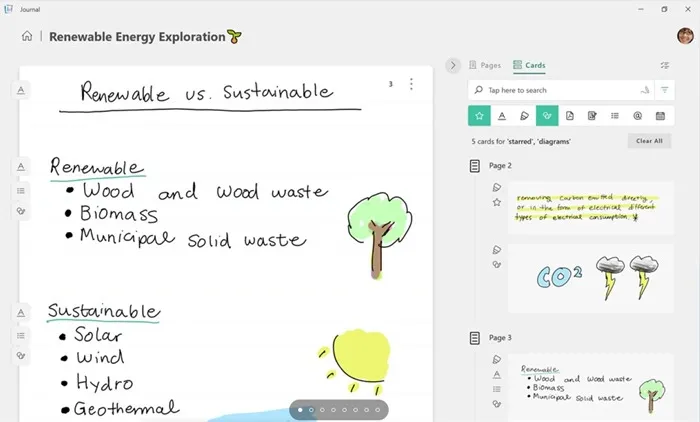
Dit project, gericht op gebruikers met stylus-en-pendisplays, ontstond begin 2021 uit de Microsoft Garage, een programma dat in 2014 werd gelanceerd en waarmee Microsoft-medewerkers software en projecten kunnen maken waar ze gepassioneerd over zijn.
Het heeft heel veel slimme gebruiksfuncties, zoals het verwijderen van tekst die je hebt gekrabbeld, het linken naar sites en contacten door bepaalde pictogrammen op je scherm te krabbelen, en het eenvoudig overbrengen van je krabbels tussen verschillende programma’s.
2. OneNote
Hoewel OneNote deel uitmaakt van de Microsoft Office Suite, is de basisversie gratis te downloaden en te gebruiken. Je kunt het zelfs gratis online synchroniseren. Maak eenvoudig een notitieboekje en begin met het schrijven van vermeldingen of pagina’s. Het is een hulpmiddel voor het maken van notities waarmee u uw gedachten kunt ordenen en dat ook goed werkt als Windows-logboekapp.
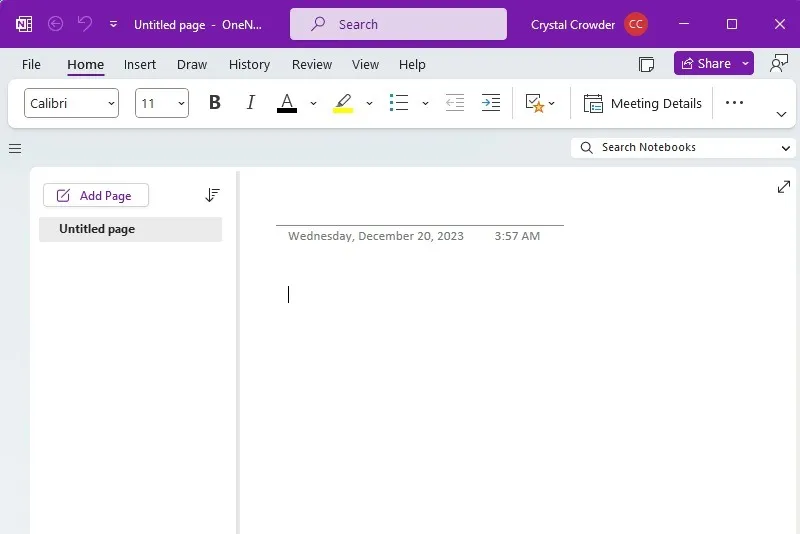
Geniet van hetzelfde type opmaak en werkbalk als Microsoft Word. Als u Office gebruikt, zult u de interface bekend voorkomen. Met de ingebouwde zoekfunctie is het gemakkelijk om eerdere vermeldingen te vinden.
Voeg afbeeldingen toe, wijzig achtergrondkleuren, markeer tekst en nog veel meer. U kunt zelfs tags toevoegen en uw eigen aangepaste tags maken, compleet met afbeeldingen.
3. Een glimp
De meeste fysieke tijdschriften kosten tussen de $ 5 en ruim $ 20, en je hebt een beperkt aantal pagina’s. Glimpses kost echter slechts een eenmalige vergoeding van $ 12,99 en is ook erg mooi ontworpen, met een strakke, overzichtelijke interface met een aantal leuke functies, maar niet zo veel dat het overweldigend is.
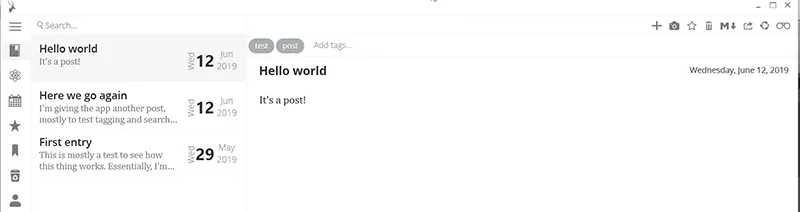
Je kunt je basistekstberichten maken en foto’s toevoegen, maar er is geen optie om mooie dingen toe te voegen, zoals audio of tekeningen. U heeft echter wel de mogelijkheid om anderen toegang te geven tot uw inzendingen via een deelbare link. Glimpses gebruikt je Dropbox voor cloudopslag.
Als je iets wilt vinden dat je hebt geschreven, kun je de zoekfunctie gebruiken of bladeren met behulp van de kalender. Het heeft niet veel opmaakhulpmiddelen, als je dat nodig hebt, maar voor mijn zeer korte dagelijkse dagboekbehoeften is dit vrijwel alles wat ik wil.
Deze app kan uw bestanden echter alleen naar PDF exporteren, dus als u later naar een andere dagboekapp wilt overschakelen, kan dit lastig zijn. Als je al overspoeld wordt met productiviteitsapps en gewoon iets eenvoudigs wilt om een paar gedachten vast te leggen, dan is dit perfect.
4. Dagboek
Als Glimpses te minimalistisch voor je is, maar het basisidee je bevalt, zul je waarschijnlijk genieten van Diarium. Het heeft vrijwel alles wat Glimpses mist, plus functies waarvan je niet eens wist dat je ze wilde. Het is iets goedkoper: slechts € 9,99.
De basisfunctionaliteit van het schrijven van items (hoewel niet veel op het gebied van opmaak) wordt ondersteund door integratie met uw systeemagenda, dus als u daar evenementen aan toevoegt, heeft u automatisch een overzicht van wat u hebt gedaan. U kunt foto’s, video’s, audio en andere bestanden bijvoegen. Je kunt ook je berichten taggen, locaties toevoegen (en ze op een kaart bekijken!) en zelfs je dag beoordelen.
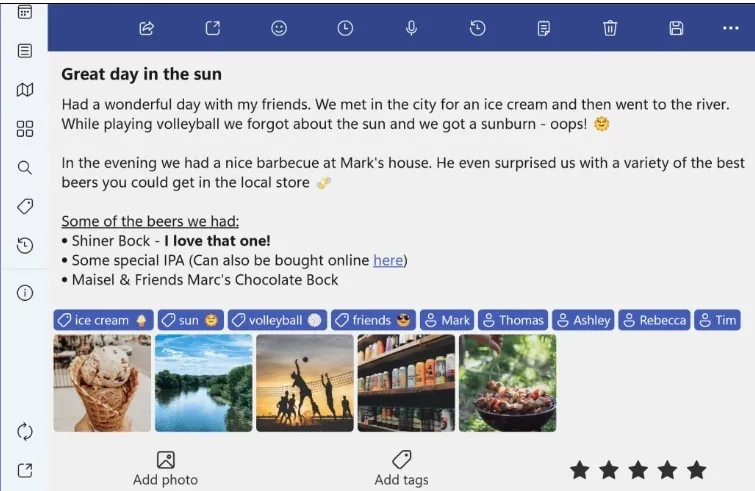
Diarium heeft verschillende opties om er een back-up van te maken, u kunt uw dagboekaantekeningen exporteren en biedt zelfs statistieken over uw dagboekaantekeningen. Je kunt hem zelfs verbinden met Facebook, Twitter, Instagram, Google Fit, Untappd en Swarm, en hem automatisch laten linken naar je berichten. U kunt het ook zo instellen dat u een melding krijgt als u iets invoert en zo ongeveer alles kunt aanpassen. Als je serieus je leven wilt vastleggen, is Diarium gemakkelijk een van de beste journaling-apps voor Windows.
Het is ook beschikbaar voor iOS, Android en macOS. Dit maakt het een ideale platformonafhankelijke optie.
5. Reis
Reis is eenvoudig maar heeft een zeer soepele, moderne uitstraling – bijna alsof je dagboek een privé-Instagram is. Het is niet gratis, maar is enorm platformonafhankelijk (Windows, Android, macOS, iOS, Web, Linux), stelt je in staat journaalboekingen via e-mail te maken en heeft een behoorlijk aantal functies. Het is niet zozeer een krachtpatser voor het opnemen van je leven, maar meer een app voor het vastleggen van het moment, waardoor het lichter (en iets minder intimiderend) aanvoelt dan sommige andere apps.
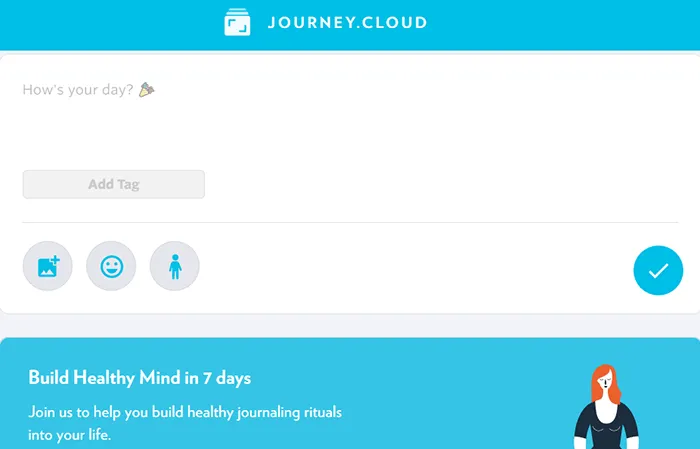
Het is ontworpen voor het creëren van een dagelijkse zelfzorggewoonte van het bijhouden van een dagboek. Hoewel het $ 2,49 per maand kost, krijg je ook toegang tot begeleide dagboekcoachingprogramma’s. Zo haalt u het meeste uit het bijhouden van een dagboek. U kunt de gratis versie (alleen web) uitproberen voordat u koopt.
6. Journalist
Ben je meer een artistieke dagboekhouder? Kunnen uw gedachten en gevoelens het beste worden uitgedrukt met een snelle schets? Journalist is waarschijnlijk de beste Windows-journaling-app voor artiesten, creatievelingen en tekenaars. Tekst toevoegen kan eigenlijk een beetje vervelend zijn. Je zult niet de volgende Da Vinci zijn die deze app gebruikt, maar het kan zijn dat je elke dag een beetje gaat tekenen en dat je snel een visuele geschiedenis van je leven kunt maken, die je kunt aanvullen met de functie voor stemopname.
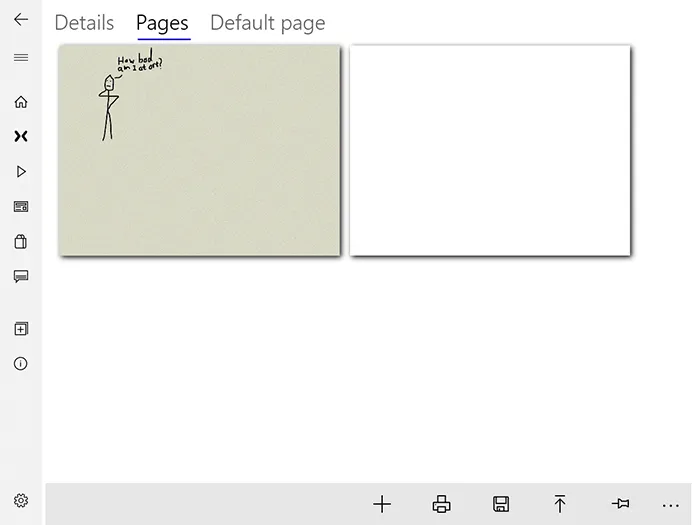
Als je een Surface-apparaat gebruikt of een aanraakscherm hebt, overweeg dan om een ondersteunde pen te gebruiken om het tekenen veel gemakkelijker te maken. De app is gratis, hoewel er enkele in-app-aankopen zijn.
7. Evernote
Hoeveel uitleg heeft Evernote nodig? Je kunt het voor vrijwel alles gebruiken, dus waarom niet als dagboekapp? Het heeft heel veel functies, is beschikbaar op de meeste platforms, is gratis (veel functies zijn echter alleen premium) en misschien heb je het al. Maak gewoon een nieuw notitieboekje en begin met het schrijven van gegevens. De reeks functies van Evernote biedt vele manieren om ze samen te stellen en te beheren.
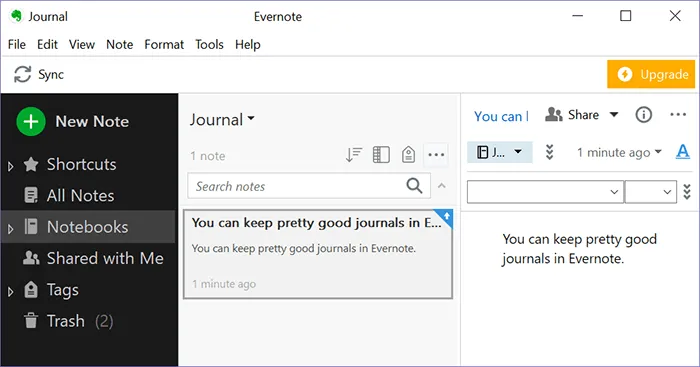
Evernote is natuurlijk niet de enige app voor het maken van notities die ook dienst kan doen als dagboek. Er zijn ook enkele geweldige Evernote-alternatieven. Bent u migreert u van Evernote naar Notion? Wij kunnen helpen.
8. Digitaal dagboek
Als je van mooie achtergronden en een heel eenvoudige interface houdt, wil je misschien Digitaal dagboek proberen. Voeg eenvoudig vermeldingen toe door te typen of met uw stem. Voeg afbeeldingen toe, voeg evenementen toe en vind eerdere vermeldingen met behulp van de kalenderweergave.

Hoewel het misschien eenvoudig lijkt, is het gratis, tenzij je extra functies wilt toevoegen, waaronder een onkostenregistratie en zoekfunctie. Het minimalistische ontwerp en de achtergronden maken het een geweldige optie.
9. PapierStreet
PaperStreet Journal bouwt voort op de eenvoud van Digital Diary. In plaats van alleen tekst of afbeeldingen in te voeren, kunt u ook vermeldingen tekenen. Een veilige login zorgt ervoor dat andere gebruikers op een gedeelde computer geen toegang hebben tot uw gegevens. Het beste is dat het volledig gratis is, waardoor het een van de beste journaling-apps voor Windows is.
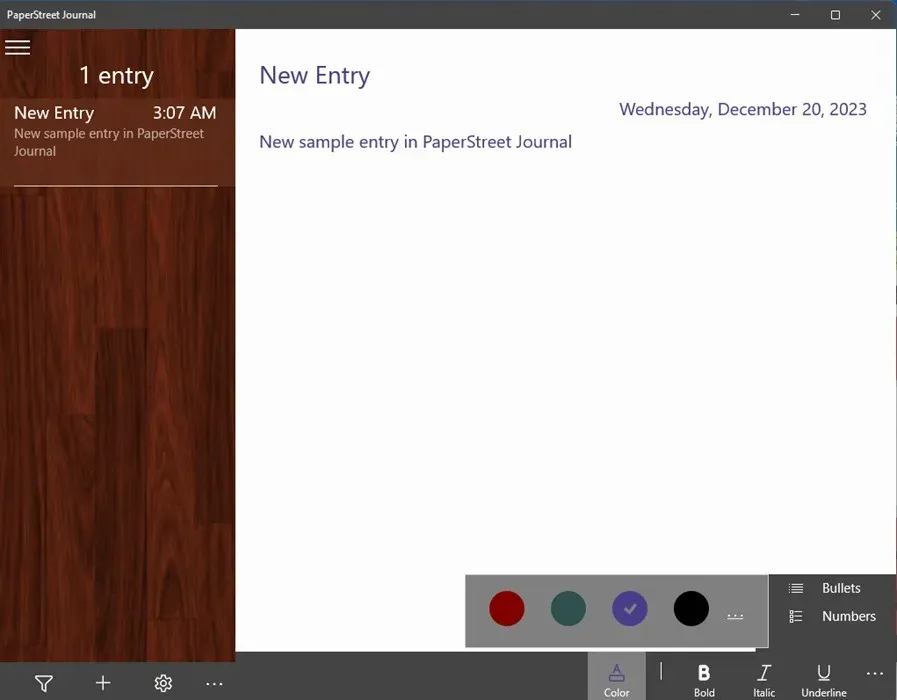
Met een eenvoudige opmaakbalk kunt u de kleur van de tekst wijzigen. U kunt tekst ook vetgedrukt, cursief en onderstreept maken, en lijsten met opsommingstekens toevoegen.
10. Rode notitieboekje
Een van de minder bekende journaling-apps voor Windows is RedNotebook. Het is open source en gratis te gebruiken.
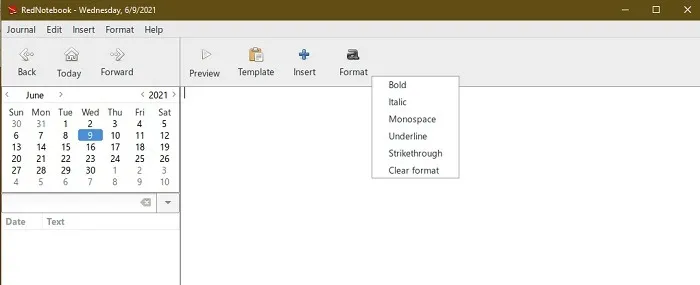
Het is eenvoudig, maar het kan alles zijn wat je nodig hebt om ideeën of aantekeningen te verzamelen. U kunt afbeeldingen, lijsten, koppelingen en meer invoegen. Bovendien kunt u uw invoer exporteren. Je krijgt alleen de basisopmaak, zoals vet en cursief, maar als je op zoek bent naar iets eenvoudigs en gemakkelijk te gebruiken, is RedNotebook moeilijk te verslaan.
11. Regenboogdagboek
Rainbow Diary is een van de mooiste dagboekapps voor Windows. Stel een aangepaste achtergrond in of gebruik een van de standaardinstellingen. Het is gemakkelijk om gedetailleerde journaalboekingen te maken en links toe te voegen waarmee u snel naar verschillende secties of eerdere boekingen kunt gaan.
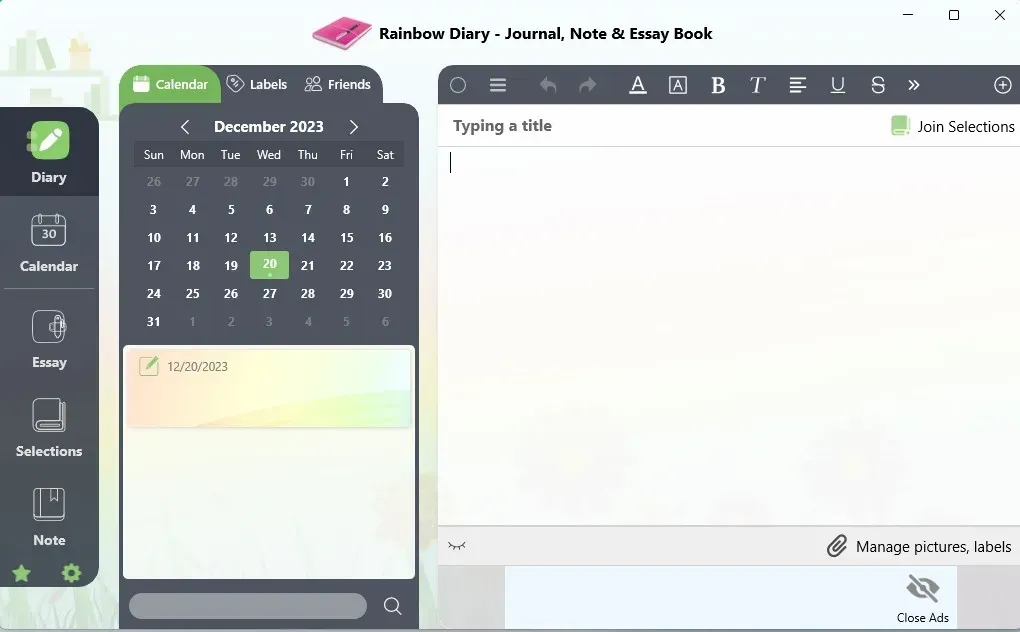
De opmaakopties lijken meer op Microsoft Word dan op een standaard journaling-app. Voeg tags toe en combineer items in selecties om alles eenvoudig te ordenen. Synchroniseer uw gegevens met OneDrive om onderweg toegang te hebben.
De app wordt door advertenties ondersteund en u kunt slechts één inzending per dag gratis schrijven. Of upgrade voor $ 1,99/maand of een levenslange licentie van $ 11,99.
Welke moet ik kiezen?
Als je net begint met dagboekschrijven, wil je waarschijnlijk niet meteen geld uitgeven aan een mooie app. Begin met een gratis app, en als je eraan vasthoudt, wil je misschien upgraden. Persoonlijk vind ik OneNote alles wat ik nodig heb. Als geen van de bovenstaande dingen echt voor u werkt, kunt u altijd een snelkoppeling naar uw favoriete webgebaseerde dagboekapp op uw bureaublad toevoegen.
Op zoek naar meer aanbevelingen voor Windows-apps? Begin met ons overzicht van de beste e-boeklezers voor uw Windows-desktop. Of trakteer uzelf op een van deze geweldige Windows-screensavers.
Afbeelding: Unsplash. Alle screenshots door Crystal Crowder.



Geef een reactie